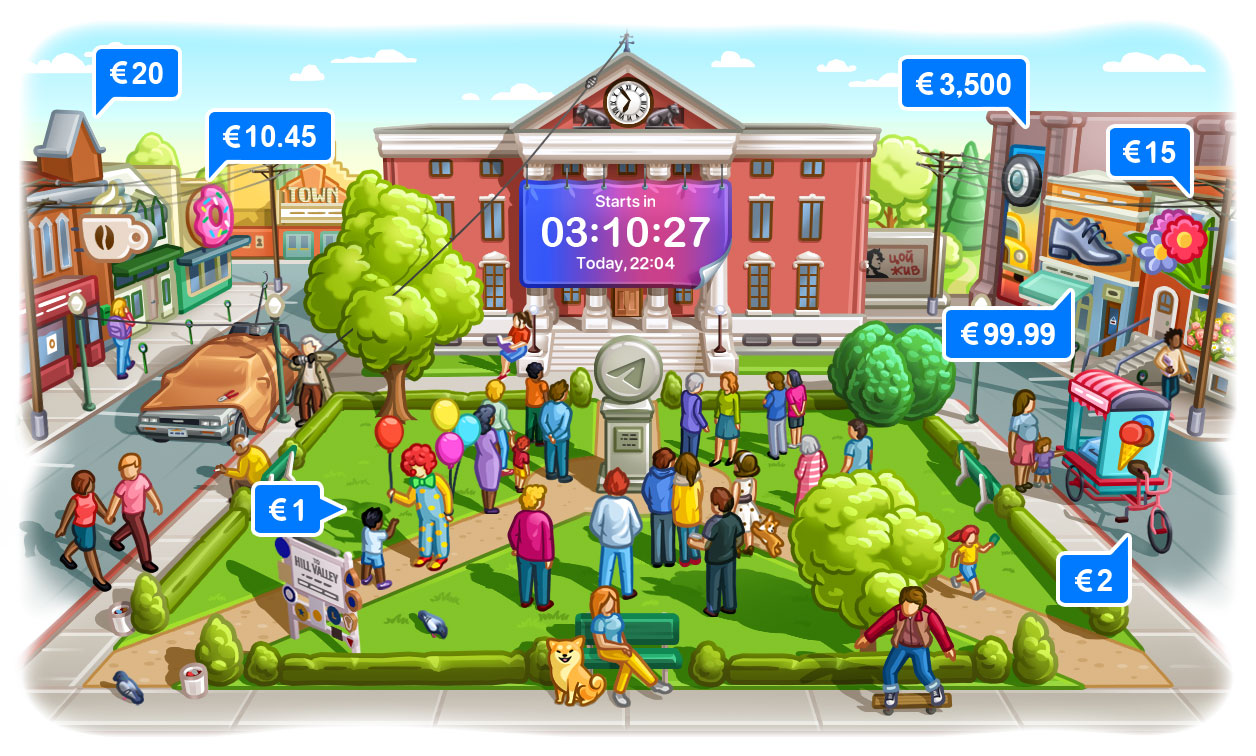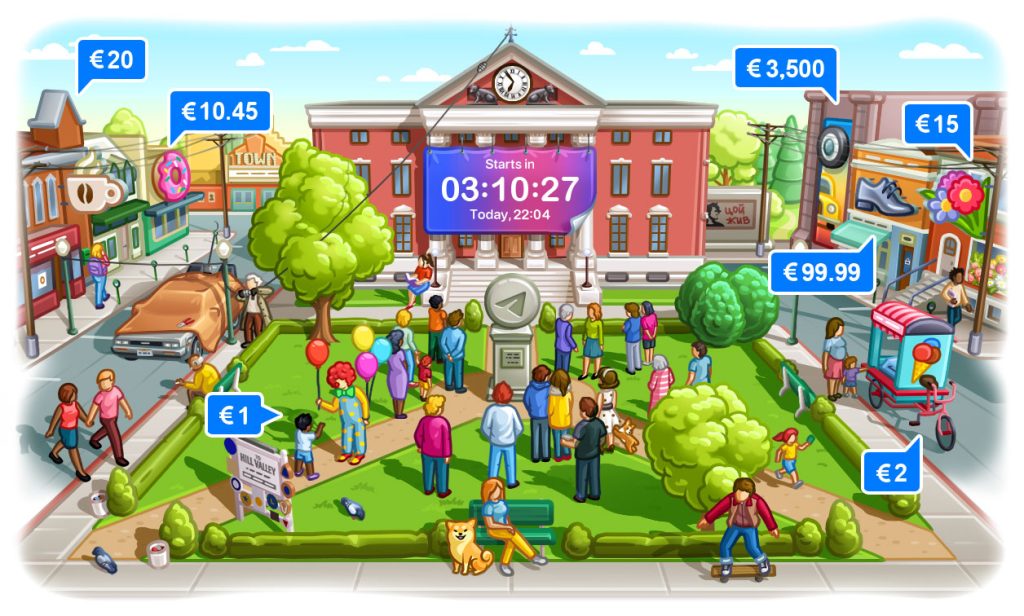
在Telegram中查看已下载文件,进入聊天或频道,点击聊天名称查看“共享媒体”。在“共享媒体”页面,查找图片、视频、音频和文档等分类的已下载文件。也可以使用文件管理器(如Android的文件管理器或iOS的“文件”应用)导航到“Telegram”文件夹查看已下载文件。
在Android设备上查看已下载文件
使用文件管理器查找下载文件
在Android设备上,您可以使用文件管理器应用查找通过Telegram下载的文件。以下是详细步骤:
- 打开文件管理器:
- 大多数Android设备预装了文件管理器应用。如果您的设备没有,您可以从Google Play Store下载一个文件管理器应用,如ES文件浏览器或Files by Google。
- 导航到内部存储或SD卡:
- 打开文件管理器后,导航到设备的内部存储或SD卡(如果您使用的是外部存储)。
- 查找Telegram文件夹:
- 在内部存储或SD卡的根目录下,查找名为“Telegram”的文件夹。这是Telegram应用存储下载文件的默认位置。
检查Telegram下载文件夹
通过检查Telegram下载文件夹,您可以找到所有通过Telegram下载的文件。以下是具体步骤:
- 打开Telegram文件夹:
- 在文件管理器中,找到并打开“Telegram”文件夹。
- 查找不同类型的文件:
- 在“Telegram”文件夹中,您将看到几个子文件夹,如“Telegram Audio”、“Telegram Documents”、“Telegram Images”、“Telegram Video”等。
- 打开相应的子文件夹,查找不同类型的已下载文件。
- 音频文件:在“Telegram Audio”文件夹中查找所有下载的音频文件。
- 文档文件:在“Telegram Documents”文件夹中查找所有下载的文档文件。
- 图片文件:在“Telegram Images”文件夹中查找所有下载的图片文件。
- 视频文件:在“Telegram Video”文件夹中查找所有下载的视频文件。
- 使用搜索功能:
- 如果文件管理器支持搜索功能,您可以在搜索栏中输入文件名或扩展名(如“.mp3”或“.pdf”),快速找到特定的下载文件。
- 管理下载的文件:
- 找到下载文件后,您可以选择复制、移动或删除文件,以便更好地管理和组织您的文件库。
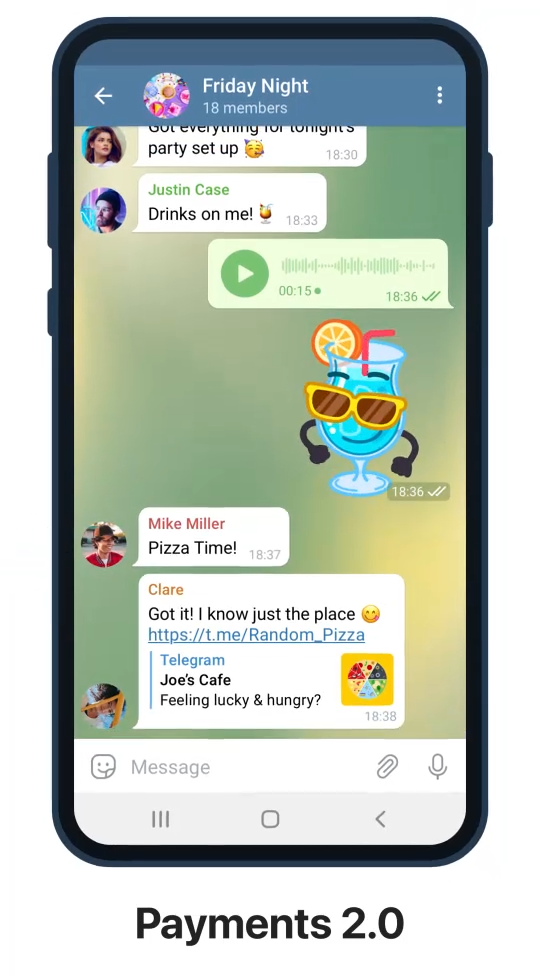
在iOS设备上查看已下载文件
使用文件应用查找下载文件
在iOS设备上,您可以使用文件应用来查找通过Telegram下载的文件。以下是详细步骤:
- 打开文件应用:
- 在您的iOS设备上,找到并点击“文件”应用。这是iOS系统内置的文件管理工具。
- 导航到“浏览”选项:
- 打开文件应用后,点击底部的“浏览”选项,进入文件浏览界面。
- 进入“我的iPhone”或“iCloud Drive”:
- 在“浏览”界面,选择“我的iPhone”以查看本地存储,或选择“iCloud Drive”以查看云端存储。
检查Telegram文件夹
在文件应用中,您可以找到Telegram文件夹来查看已下载的文件。以下是具体步骤:
- 查找Telegram文件夹:
- 在“我的iPhone”或“iCloud Drive”中,查找并点击“Telegram”文件夹。这是Telegram应用存储下载文件的默认位置。
- 查找不同类型的文件:
- 在“Telegram”文件夹中,您可能会看到几个子文件夹,如“Documents”、“Audio”、“Images”等。
- 打开相应的子文件夹,查找不同类型的已下载文件。
- 音频文件:在“Audio”文件夹中查找所有下载的音频文件。
- 文档文件:在“Documents”文件夹中查找所有下载的文档文件。
- 图片文件:在“Images”文件夹中查找所有下载的图片文件。
- 使用搜索功能:
- 在文件应用的搜索栏中,输入文件名或扩展名(如“.mp3”或“.pdf”),快速找到特定的下载文件。
- 管理下载的文件:
- 找到下载文件后,您可以选择复制、移动或删除文件,以便更好地管理和组织您的文件库。
管理已下载的文件
通过这些步骤,您可以在iOS设备上使用文件应用查找通过Telegram下载的文件,并有效管理这些文件:
- 复制或移动文件:
- 找到所需文件后,长按文件图标,选择“复制”或“移动”,将文件转移到其他文件夹或存储位置。
- 删除不需要的文件:
- 长按不需要的文件图标,选择“删除”选项,删除文件以释放存储空间。
- 分享文件:
- 长按文件图标,选择“分享”选项,可以通过邮件、社交媒体或其他应用分享文件。
在Windows系统上查看已下载文件
使用文件资源管理器查找下载文件
在Windows系统上,您可以使用文件资源管理器来查找通过Telegram下载的文件。以下是详细步骤:
- 打开文件资源管理器:
- 在您的Windows电脑上,按下“Win + E”快捷键,或者在任务栏中点击文件资源管理器图标,打开文件资源管理器。
- 导航到用户文件夹:
- 在文件资源管理器中,导航到“此电脑”,然后选择您的用户文件夹,通常是“C:\用户[您的用户名]”。
检查Telegram Desktop文件夹
在文件资源管理器中,您可以检查Telegram Desktop文件夹,以找到通过Telegram下载的文件。以下是具体步骤:
- 查找Telegram Desktop文件夹:
- 在您的用户文件夹中,找到并打开“Telegram Desktop”文件夹。这是Telegram桌面应用存储下载文件的默认位置。
- 查找不同类型的文件:
- 在“Telegram Desktop”文件夹中,您将看到几个子文件夹,如“Audio”、“Documents”、“Images”、“Video”等。
- 打开相应的子文件夹,查找不同类型的已下载文件。
- 音频文件:在“Audio”文件夹中查找所有下载的音频文件。
- 文档文件:在“Documents”文件夹中查找所有下载的文档文件。
- 图片文件:在“Images”文件夹中查找所有下载的图片文件。
- 视频文件:在“Video”文件夹中查找所有下载的视频文件。
- 使用搜索功能:
- 在文件资源管理器的右上角搜索栏中,输入文件名或扩展名(如“.mp3”或“.pdf”),快速找到特定的下载文件。
- 管理下载的文件:
- 找到下载文件后,您可以选择复制、移动或删除文件,以便更好地管理和组织您的文件库。
备份和恢复下载文件
为了防止文件丢失,定期备份是一个好习惯。以下是具体步骤:
- 备份到外部硬盘:
- 使用外部硬盘或USB驱动器备份您的文件。将文件资源管理器中的下载文件复制到外部存储设备。
- 备份到云存储:
- 使用云存储服务(如OneDrive、Google Drive)备份您的文件。在文件资源管理器中,选择要备份的文件,右键点击选择“发送到”,选择云存储服务的文件夹。
- 删除不需要的文件:
- 为了释放存储空间,定期检查并删除不需要的文件。在文件资源管理器中,选择文件,右键点击选择“删除”。
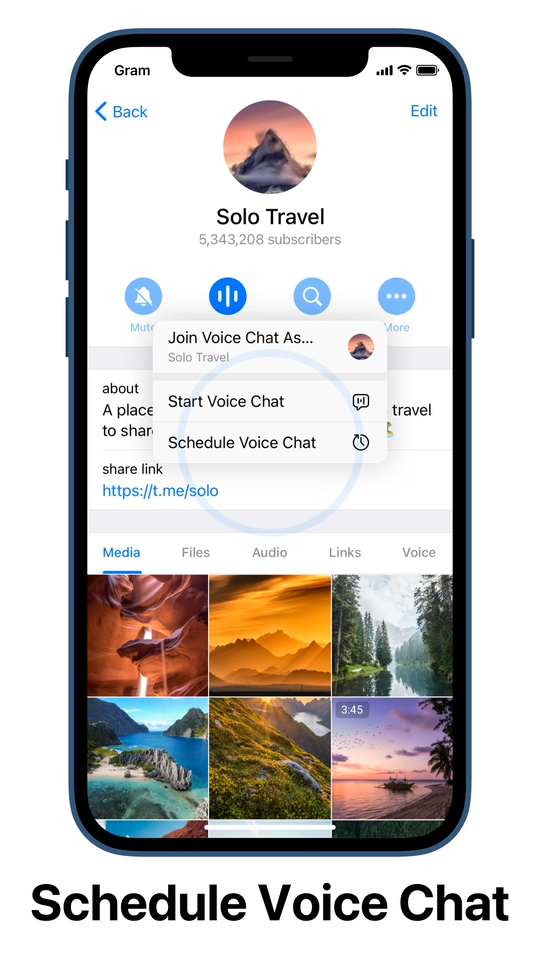
在macOS系统上查看已下载文件
使用Finder查找下载文件
在macOS系统上,您可以使用Finder来查找通过Telegram下载的文件。以下是详细步骤:
- 打开Finder:
- 在您的Mac上,点击Dock中的Finder图标,或者按下“Command + 空格”快捷键,输入“Finder”并按回车键,打开Finder。
- 导航到用户文件夹:
- 在Finder侧边栏中,点击您的用户名称,进入用户文件夹。
检查Telegram下载目录
在Finder中,您可以检查Telegram下载目录,以找到通过Telegram下载的文件。以下是具体步骤:
- 查找Telegram文件夹:
- 在您的用户文件夹中,找到并打开“下载”文件夹。这是Telegram和其他应用程序通常存储下载文件的默认位置。
- 查找不同类型的文件:
- 在“下载”文件夹中,您可以按照文件类型查找Telegram下载的文件。您可能会看到几个文件夹或文件,分别存储音频、文档、图片和视频等类型的文件。
- 音频文件:查找所有下载的音频文件(如“.mp3”文件)。
- 文档文件:查找所有下载的文档文件(如“.pdf”文件)。
- 图片文件:查找所有下载的图片文件(如“.jpg”文件)。
- 视频文件:查找所有下载的视频文件(如“.mp4”文件)。
- 在“下载”文件夹中,您可以按照文件类型查找Telegram下载的文件。您可能会看到几个文件夹或文件,分别存储音频、文档、图片和视频等类型的文件。
- 使用搜索功能:
- 在Finder窗口的右上角,使用搜索栏输入文件名或扩展名(如“.mp3”或“.pdf”),快速查找特定的下载文件。
- 您可以选择在“当前文件夹”内搜索,或扩大搜索范围至“此Mac”以查找整个系统中的文件。
管理下载的文件
找到所需的文件后,您可以进行以下操作来管理这些文件:
- 复制或移动文件:
- 选择文件,右键点击选择“复制”或“移动”,将文件转移到其他文件夹或存储位置,以便更好地组织和管理您的文件库。
- 删除不需要的文件:
- 选择不需要的文件,右键点击选择“移到废纸篓”,然后清空废纸篓以释放存储空间。
- 分享文件:
- 选择文件,右键点击选择“共享”选项,通过邮件、社交媒体或其他应用分享文件。
备份和恢复下载文件
为了防止文件丢失,定期备份是一个好习惯。以下是具体步骤:
- 备份到外部硬盘:
- 使用外部硬盘或USB驱动器备份您的文件。将Finder中的下载文件复制到外部存储设备。
- 备份到iCloud:
- 使用iCloud备份您的文件。在Finder中,选择要备份的文件,右键点击选择“移动到iCloud Drive”或拖动文件到iCloud Drive文件夹。
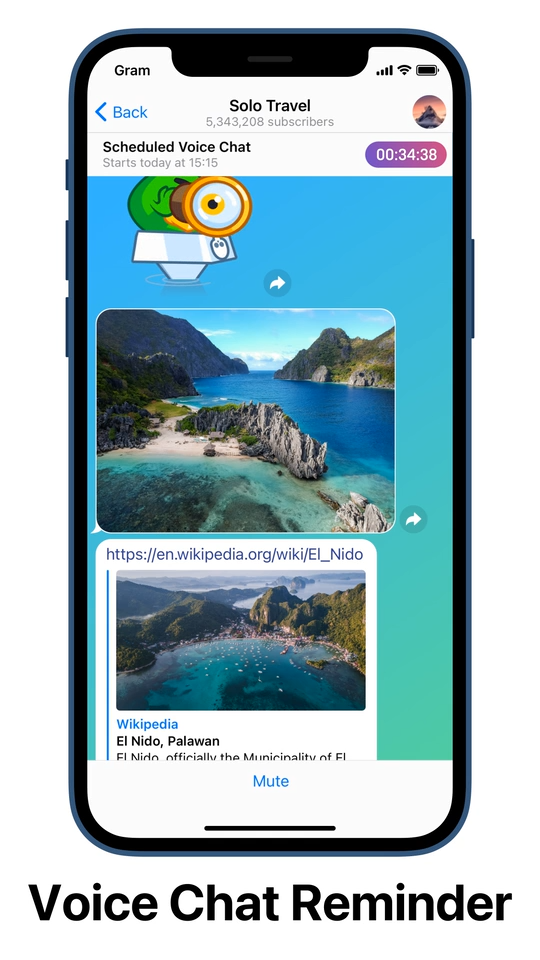
在Telegram应用中查看下载记录
查找聊天中的已下载文件
在Telegram应用中,您可以直接在聊天中查看已下载的文件。以下是详细步骤:
- 打开Telegram应用:
- 在您的设备上,点击Telegram图标,打开应用。
- 进入聊天或频道:
- 进入您想要查找文件的聊天、群组或频道。
- 打开共享媒体页面:
- 在聊天窗口中,点击聊天名称或群组名称,进入聊天信息页面。
- 在聊天信息页面,找到并点击“共享媒体”选项。这里会显示所有在该聊天中共享的媒体文件,包括图片、视频、音频和文档等。
- 查找不同类型的文件:
- 在“共享媒体”页面,您可以看到不同类型的文件分类视图。
- 图片:查看所有共享的图片文件。
- 视频:查看所有共享的视频文件。
- 音频:查看所有共享的音频文件。
- 文件:查看所有共享的文档文件。
- 在“共享媒体”页面,您可以看到不同类型的文件分类视图。
使用搜索功能查找文件
Telegram提供了强大的搜索功能,可以帮助您快速找到特定的下载文件。以下是具体步骤:
- 使用全局搜索功能:
- 在Telegram主界面顶部,点击放大镜图标,打开全局搜索框。
- 输入文件名或相关关键词,Telegram会显示与搜索关键词匹配的所有聊天记录和文件。
- 滑动浏览搜索结果,找到相关的文件。点击搜索结果中的文件,可以直接打开或查看其所在的聊天记录。
- 使用聊天内搜索功能:
- 进入特定聊天、群组或频道后,点击右上角的放大镜图标,打开聊天内搜索框。
- 在搜索框中输入文件名或相关关键词,Telegram会显示该聊天中与关键词匹配的所有消息和文件。
- 滑动浏览搜索结果,找到相关的文件。点击搜索结果中的文件,可以直接打开或查看其所在的聊天记录。
管理已找到的文件
找到所需的文件后,您可以进行以下操作来管理这些文件:
- 保存到设备:
- 点击文件旁的下载按钮,将其保存到您的设备存储中,以便离线查看和管理。
- 转发或分享文件:
- 长按文件,选择“转发”选项,可以将文件转发给其他联系人或群组。
- 您还可以选择“分享”选项,通过其他应用程序(如邮件、社交媒体)分享文件。
- 添加到收藏夹:
- 长按文件,选择“添加到收藏夹”选项,以便在以后快速访问和查看该文件。
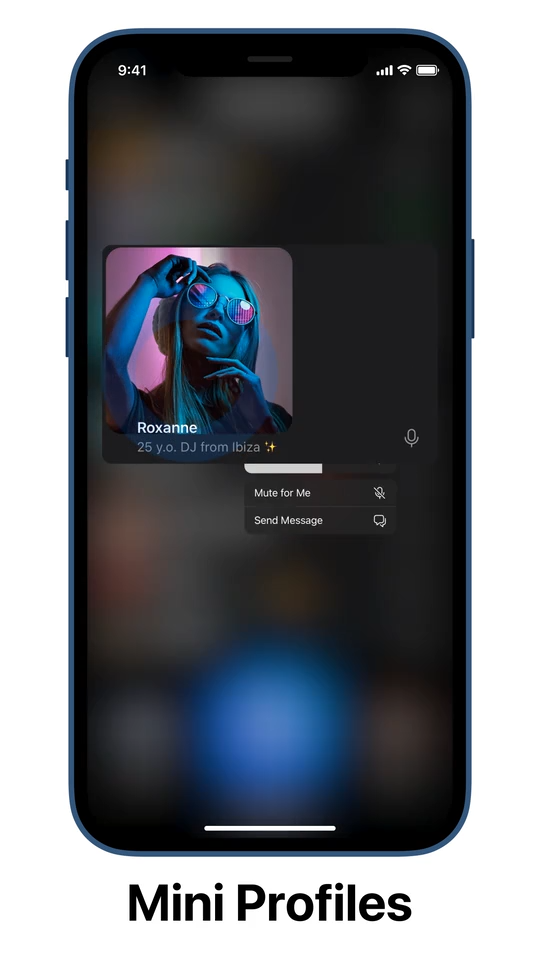
管理已下载的文件
删除不需要的文件
为了释放存储空间和保持文件夹整洁,您可以删除不需要的文件。以下是详细步骤:
- 在Telegram应用中删除文件:
- 打开聊天或频道:进入您想要管理文件的聊天、群组或频道。
- 查找文件:找到您想要删除的文件,可以通过滚动聊天记录或使用搜索功能。
- 删除文件:长按文件,选择“删除”选项。确认删除操作后,该文件将从聊天记录中移除。
- 清空缓存:在Telegram设置中,选择“数据和存储” -> “存储使用情况”,点击“清除Telegram缓存”以删除已下载的所有媒体文件。
- 在文件管理器中删除文件:
- 打开文件管理器:在您的设备上打开文件管理器应用(如Windows的文件资源管理器,macOS的Finder,Android的文件管理器,或iOS的文件应用)。
- 导航到Telegram文件夹:找到Telegram的默认下载文件夹(如“Telegram”、“Telegram Desktop”或“Telegram Audio”等)。
- 选择文件:浏览文件夹,找到您想要删除的文件。
- 删除文件:选择文件,右键点击并选择“删除”或直接拖动到废纸篓。确认删除操作后,文件将从设备中移除。
备份重要文件
为了防止重要文件丢失,定期备份是一个好习惯。以下是详细步骤:
- 备份到云存储:
- 选择云存储服务:使用如Google Drive、OneDrive、Dropbox等云存储服务。
- 上传文件:在云存储应用中,选择“上传”或“添加文件”选项,导航到Telegram 下载文件夹,选择要备份的文件进行上传。
- 自动备份:一些云存储服务提供自动备份功能,可以设置自动将特定文件夹中的新文件备份到云端。
- 备份到外部存储设备:
- 连接外部存储设备:将外部硬盘或USB驱动器连接到您的设备。
- 复制文件:打开文件管理器,导航到Telegram的下载文件夹,选择要备份的文件,复制并粘贴到外部存储设备中。
- 定期备份:定期执行备份操作,确保所有新下载和重要的文件都已备份。
- 备份到其他设备:
- 通过共享功能:在Telegram或文件管理器中,选择文件,使用“共享”或“发送到”功能,将文件发送到另一台设备。
- 使用同步应用:使用如Resilio Sync或Syncthing等应用,将文件同步到另一台设备,确保文件在多个设备间保持一致。
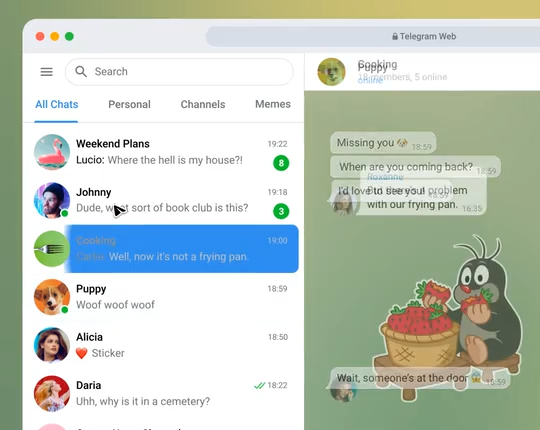
自动下载设置的管理
配置自动下载选项
在Telegram中,自动下载选项可以帮助您控制何时下载媒体文件,以便更好地管理数据使用量和存储空间。以下是配置自动下载选项的具体步骤:
- 打开Telegram应用:
- 在您的设备上,点击Telegram图标,打开应用。
- 进入设置页面:
- 在主界面的左上角,点击三条横线图标的菜单按钮,选择“设置”。
- 进入数据和存储设置:
- 在设置页面,找到并点击“数据和存储”选项,进入数据和存储设置页面。
- 配置自动下载选项:
- 在“数据和存储”页面,找到“自动下载媒体”部分。这里您可以设置在不同网络条件下的自动下载选项。
- Wi-Fi连接下的自动下载:
- 点击“Wi-Fi”选项,选择在连接Wi-Fi时自动下载的媒体类型。您可以启用或禁用自动下载图片、视频、文件和语音消息。
- 自定义下载条件,例如文件大小限制,以确保只下载您需要的文件类型和大小。
- 移动数据连接下的自动下载:
- 点击“移动数据”选项,选择在使用移动数据时自动下载的媒体类型。您可以启用或禁用自动下载图片、视频、文件和语音消息。
- 控制下载文件的大小,避免超出数据流量限制。
- 漫游状态下的自动下载:
- 点击“漫游”选项,配置在漫游状态下的自动下载设置。由于漫游时的数据费用较高,建议仅启用必要的自动下载选项,或完全禁用自动下载。
确认文件的保存位置
为了更好地管理下载的媒体文件,您需要确认文件的保存位置。以下是具体步骤:
- 检查默认保存位置:
- 默认情况下,Telegram会将下载的文件保存到设备的默认下载文件夹中。例如,在Android设备上,通常是“Telegram”文件夹中的“Audio”、“Documents”、“Images”等子文件夹;在iOS设备上,通常是文件应用中的“Telegram”文件夹。
- 自定义保存位置(如果应用支持):
- 一些设备和文件管理应用允许您自定义文件的保存位置。在Telegram应用中,进入“数据和存储”设置页面,查看是否有更改保存位置的选项。
- 如果有,选择您希望使用的保存位置,例如SD卡或其他特定的文件夹。
- 使用文件管理器检查保存位置:
- Android设备:使用文件管理器应用(如ES文件浏览器或Files by Google),导航到设备的内部存储或SD卡,查看“Telegram”文件夹及其子文件夹中的下载文件。
- iOS设备:打开“文件”应用,导航到“Telegram”文件夹,查看下载的媒体文件。
- Windows设备:使用文件资源管理器,导航到用户文件夹中的“Telegram Desktop”文件夹,查看下载的文件。
- macOS设备:使用Finder,导航到用户文件夹中的“下载”文件夹,查看下载的文件。
管理下载文件的保存位置
通过这些步骤,您可以更好地管理Telegram下载文件的保存位置:
- 定期清理下载文件夹:
- 定期检查并清理下载文件夹,删除不需要的文件,以释放存储空间。
- 备份重要文件:
- 将重要的下载文件备份到云存储或外部存储设备,以防数据丢失。
- 分类整理文件:
- 根据文件类型或使用场景,将下载的文件分类整理,存放到相应的文件夹中,以便更方便地查找和管理。